备考固然最重要,但注册报名也不能忽视,从注册账号到完成整个报名流程都需要细心对待,以避免不必要的麻烦,影响心情,顺利完成考试。
前两期小诺为大家讲解了关于PTE考试的基本概况,以及PTE考试各科全攻略。今天,小诺手把手带你完成PTE的注册及报名,保证不出错!
步骤一:创建你的账户
1. 访问培生PTE ACADEMIC新网站 https://pearsonpte.com/ 点击「Book Now」。
2. 在跳转后的网页,向下滑动鼠标就会发现创建账号的主题,点击「Create Account」。
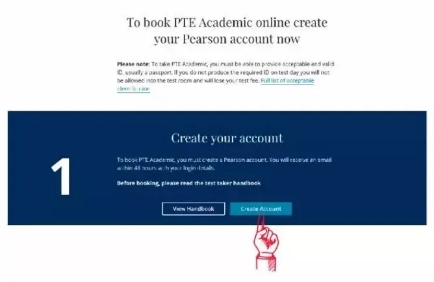
3. 然后在红字1处打钩,并点击「Yes, I agree to the policies」。
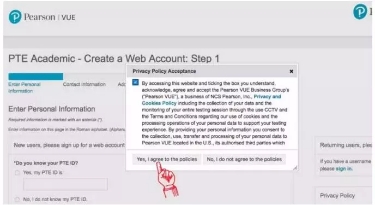
4. 填写个人信息。注意在填写信息的时候,要保证与个人有效护照信息一致,另外邮箱建议填写常用邮箱,以便及时接收报名确认信和成绩单。填写完毕后,点击「NEXT」进入下一页,继续填写个人信息。

5. 创建用户名和密码。注意:设置完用户名后,记得点击右侧的「Check Availability」确认该用户名是否可用。密码需为8位数以上的大小写字母组合,可含数字及符号,但是不能包含你的用户名。最后设置自己的密码保护问题和答案,点击「Finish」进入下个页。
6. 当你看到「You have successfully created a web profile」时,说明你已经成功注册了PTE考试帐号。同时,你也会收到一封培生的官方确认邮件。
注意:未满16岁的考生不能报名PTE考试。
红框提示,16岁到18岁的考生需要递交Parental Consent Form。
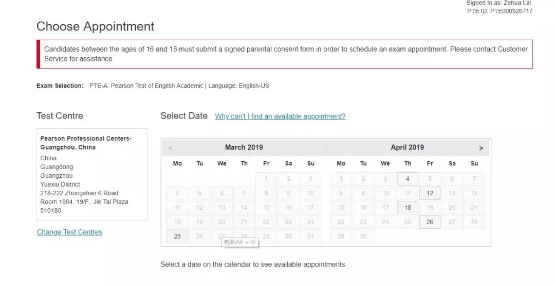
未满18岁的考生报名的具体流程和详细截图贴在这里供大家参考哦。
上www.pearsonpte.com下载ParentalConsent Form, 考生与监护人填完签名后,扫描并发到指定官方邮箱,就是下边这个表格文件哦。
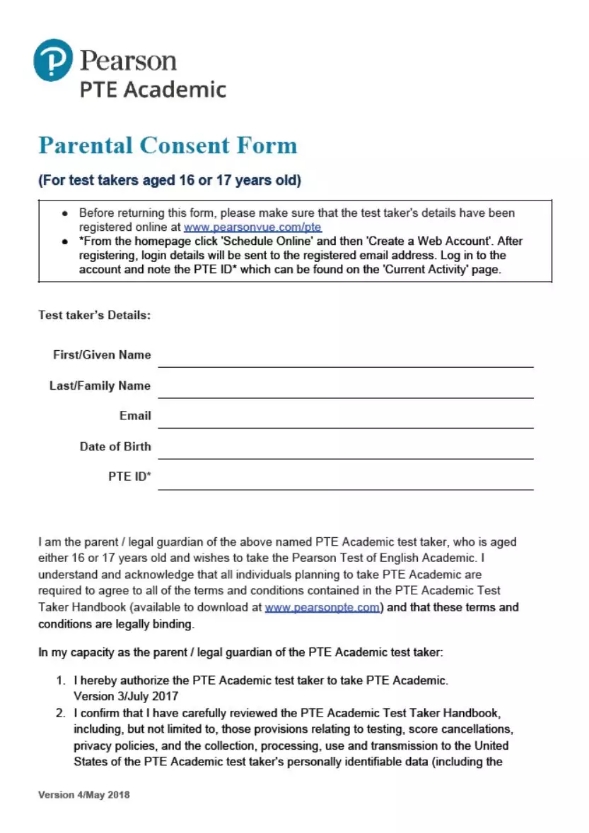
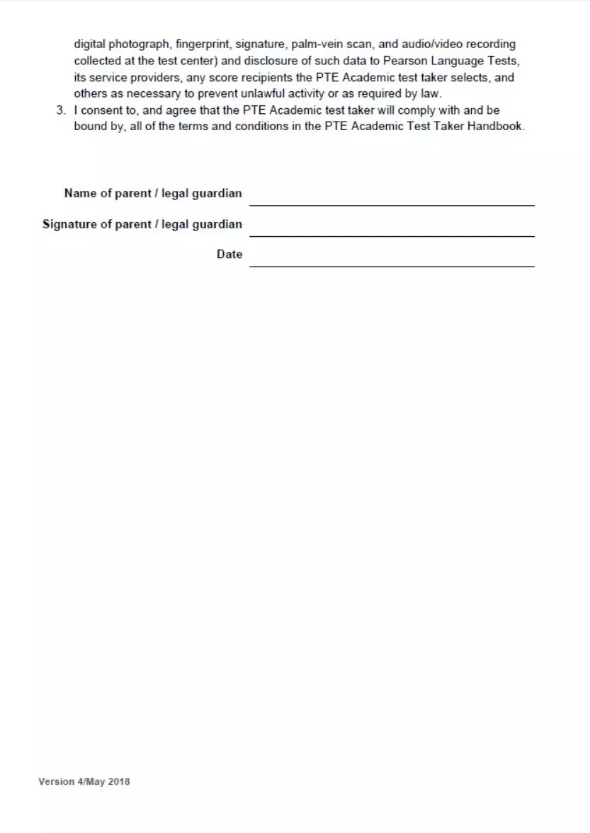
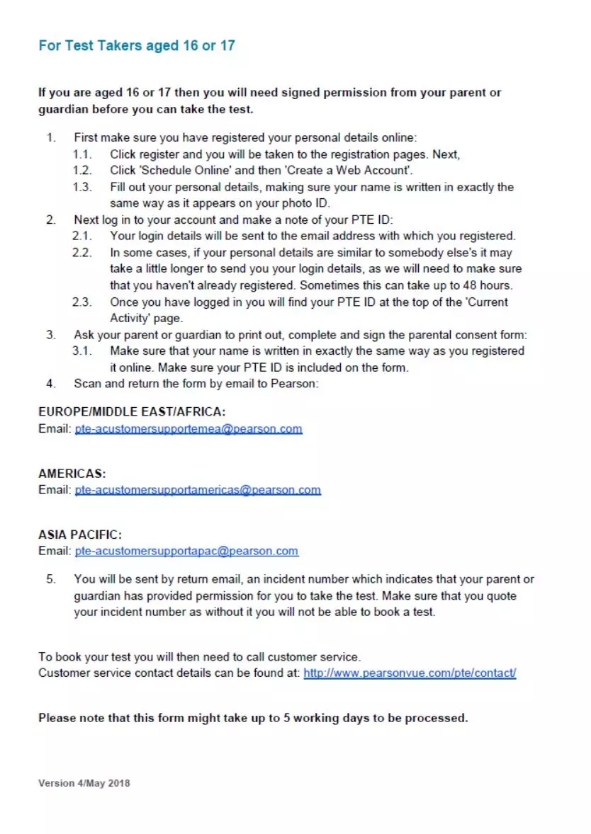
官方审核后,会回信(复信中有审核码),打电话给客服,报上审核码,客服就会帮这名同学报名。
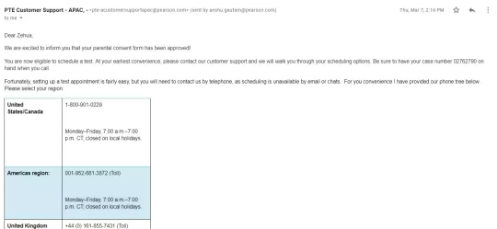
这一步完成了,16岁到18岁考生PTE考试就算报名成功了。下面内容可以忽略。
步骤二,报考选考位
1.点击sign in 登陆账号密码。
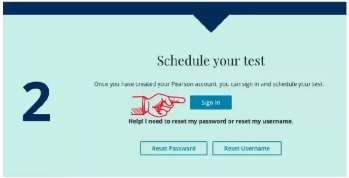
2.点击「PTE-A Pearson Test of English Academic」。
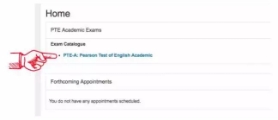
3.点击「Schedule this Exam」 进行下一步,可以看到页面显示价格,总计合人民币大概1800元左右。
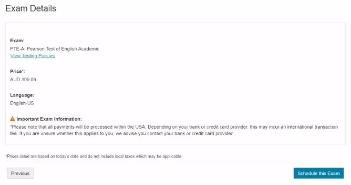
4.之后你就可以根据内容填写提示,填写个人相关的真实信息,随后可根据自身情况选择合适的考场考位,并预定考试场次时间。
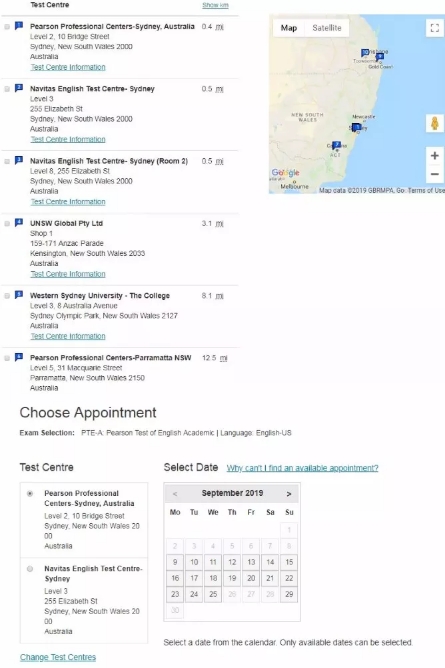
5.培生官方会确认你的考试时间和地点,你可以再仔细检查确定所填信息
6.付款后,再填写相关的个人信息。
7. 填完信息后,点击「Next」,接下来会有Submit Order 和 Summary 两项需要填写。
当蓝色进度条走到最后,官方给出报名summary说「已经报名成功」之后,并且你的注册邮箱也收到了官方的报名成功确认信。恭喜你,报名成功了。
不管你是刚好要报名还是正在备考
提早了解清楚报名流程,心里就不慌啦
小伙伴有不懂有问题的,都可以私信我们哦
随时为你们解答
